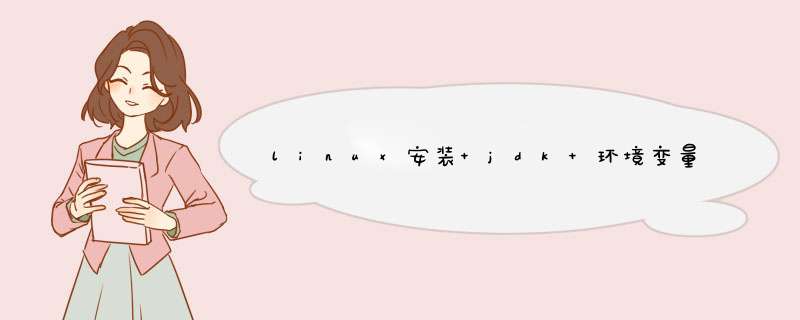
[root@Oracle cdrom]# rpm -ivh jdk-8u25-linux-x64.rpm
配置jdk环境变量
方法一:在Shell下设置变量(该方法只对当前的shell有效,如果打开另一个shell就需要重新配置)
export JAVA_HOME=/usr/java/jdk1.7.0_40/
export PATH=$JAVA_HOME/bin:$PATH
export CLASSPATH=.:$JAVA_HOME/lib/dt.jar:$JAVA_HOME/lib/tools.jar
(其中如果只配置 export PATH=/usr/java/jdk1.7.0_40/bin:$PATH 也可以)
方法二:修改/etc/profile文件(该方法一劳永逸,设置一次,对所有用户有效)
用vim编辑器打开/etc/profile文件,在文件尾部加入环境变量的定义
JAVA_HOME=/usr/java/jdk1.8.0_25/
PATH=$JAVA_HOME/bin:$PATH
CLASSPATH=.:$JAVA_HOME/lib/dt.jar:$JAVA_HOME/lib/tools.jar
export JAVA_HOME
export PATH
export CLASSPATH
保存退出,查看java版本
[root@oracle cdrom]# java -version
java version "1.8.0_25"
Java(TM) SE Runtime Environment (build 1.8.0_25-b17)
Java HotSpot(TM) 64-Bit Server VM (build 25.25-b02, mixed mode)
表示安装成功
方法三:修改~/.bashrc文件(该方法修改后只对当前用户有效,对该用户的所有shell都有效)
用vim编辑器打开~/.bashrc文件
在文件尾部加入jdk环境变量的定义
set JAVA_HOME=/usr/java/jdk1.8.0_25/
export JAVA_HOME
set PATH=$JAVA_HOME/bin:$PATH
export PATH
set CLASSPATH=.:$JAVA_HOME/lib/dt.jar:$JAVA_HOME/lib/tools.jar
export CLASSPATH
自己试很少在linux上 *** 作的,最近买了亿速云的香港云,有了自己的linux环境,就稍微在这个上面试试手。系统是centos7.2 64bit的,所有的设置都是亿速云给的镜像的默认设置,我什么也没做。直接先把jdk-7u79-linux-x64.tar.gz、apache-tomcat-7.0.47.tar.gz的包通过Xshell 5和Xftp 5上传然后解压,在这个前提下进行的。本文的目的就是启动tomcat后就直接启动,然后成功后通过服务器ip+端口访问,看到tomcat默认的首页。涉及到的可能都是很基础的东西,但是自己不是很熟悉,所以都在此记录一番。
1.解压jdk.tar.gz指令
2.打开系统相关配置文件
3.添加JAVA_HOME、PATH、CLASSPATH至刚刚的配置文件中(:wq保存退出)
4、测试配置
如果本来就有修改后重新应用
5、解压tomcat(同理),并修改/conf/server.xml的8080为80(只是我不想加端口,刚刚好80端口也是闲着),在tomcat目录下执行指令启动tomcat(带日志的启动,Ctrl+C可退出日志)。
6、外网测试tomcat是否正常启动
(这一块要保证服务器是端口开放的,如果环境不同比如有linux有开启防火墙等,本文只是记录最简单的成功的一次 *** 作,具体失败要先看环境因素,此处不做描述)
7、其他相关 *** 作
当然如上其实就已经成功了,但是实际中可能我们还需要关闭。有人说最好不要shutdown,用kill的方式,具体我也不是太清楚,目前没有深究,就用kill的方式去关闭。
查看进程:
欢迎分享,转载请注明来源:内存溢出

 微信扫一扫
微信扫一扫
 支付宝扫一扫
支付宝扫一扫
评论列表(0条)